虚拟机启动时出现错误提示:vmware workstation 与 device/credential guard 不兼容,需要禁用 device/credential guard。以下是解决问题的步骤:
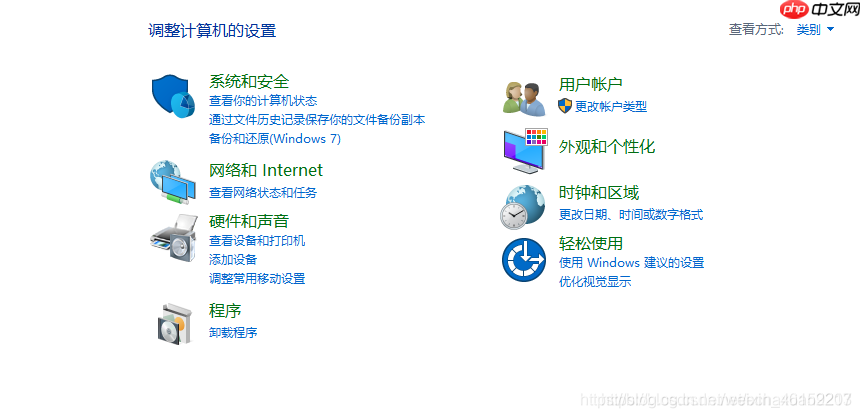





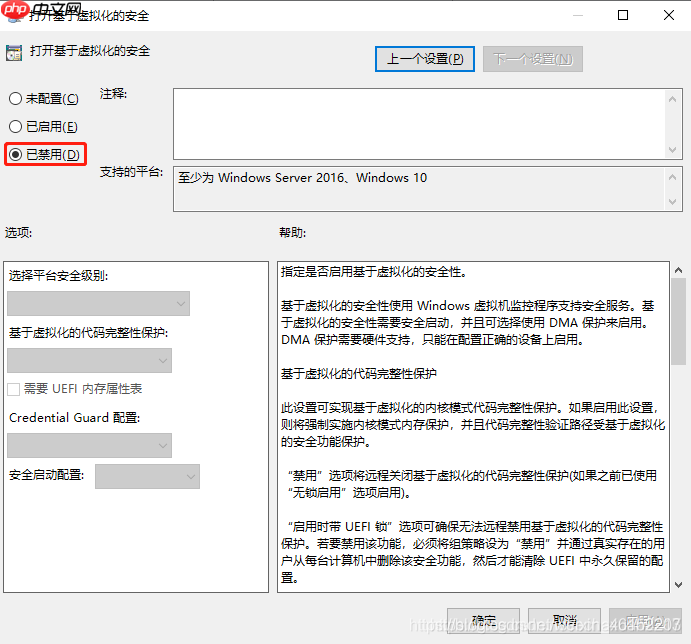
bcdedit /set hypervisorlaunchtype off。确认命令执行成功后,如果第一步有问题,请重试第一步的操作。完成后,系统可能会提示需要重新启动。重启后,您就可以成功启动虚拟机了。以上就是VMware Workstation 与 Device/Credential Guard 不兼容.在禁用 Device/Credenti的详细内容,更多请关注php中文网其它相关文章!

每个人都需要一台速度更快、更稳定的 PC。随着时间的推移,垃圾文件、旧注册表数据和不必要的后台进程会占用资源并降低性能。幸运的是,许多工具可以让 Windows 保持平稳运行。




Copyright 2014-2025 https://www.php.cn/ All Rights Reserved | php.cn | 湘ICP备2023035733号